xp防火墙要在哪里设置?其实防火墙指的是一个由软件和硬件设备组合而成、在内部网和外部网之间、专用网与公共网之间的界面上构造的保护屏障,是一种获取安全性方法的形象说法。防火墙可以是一种硬件、固件或者软件。那么xp系统如何关闭防火墙?小编今天就来给你们普及一下这方面的知识。
现在使用win xp系统的用户依旧很多啊!但如果讨论到要给防火墙来进行设置的话,小编猜一定还是有着绝大部分的用户是不知道该如何进行设置的。那么防火墙该怎样进行设置呢?就让小编来给你们普及一下这方面的知识吧。
方法一、命令关闭防火墙
1、找到开始---运行-- 输入cmd回车;

关闭步骤电脑图解1
2、出现的黑色窗口(命令提示符)里面输入net stop sharedaccess回车;

xp电脑图解2
3、如果出现下面提示,没有启动ICS服务表示系统当前没有启动防火墙服务。

防火墙电脑图解3
方法二、防火墙管理关闭防火墙
1、找到开始---- 控制面板选项;

xp电脑图解4
2、打开“控制面板”里面有一个“Windows防火墙选项”;

关闭步骤电脑图解5
3、在防火墙设置选项里面选择“关闭”确定即可。

关闭步骤电脑图解6
方法三、服务控制台关闭防火墙
1、开始菜单--- 运行-- 输入services.msc;
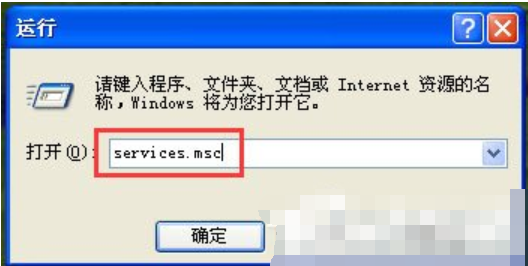
关闭步骤电脑图解7
2、或者找到控制面板--- 管理工具--- 服务选项;

关闭步骤电脑图解8
3、出现服务控制台中,找到Windows防火墙服务(Windows Firewall 服务);

xp如何关闭防火墙电脑图解9
4、选择该服务,右键“停止”或者禁用服务即可。
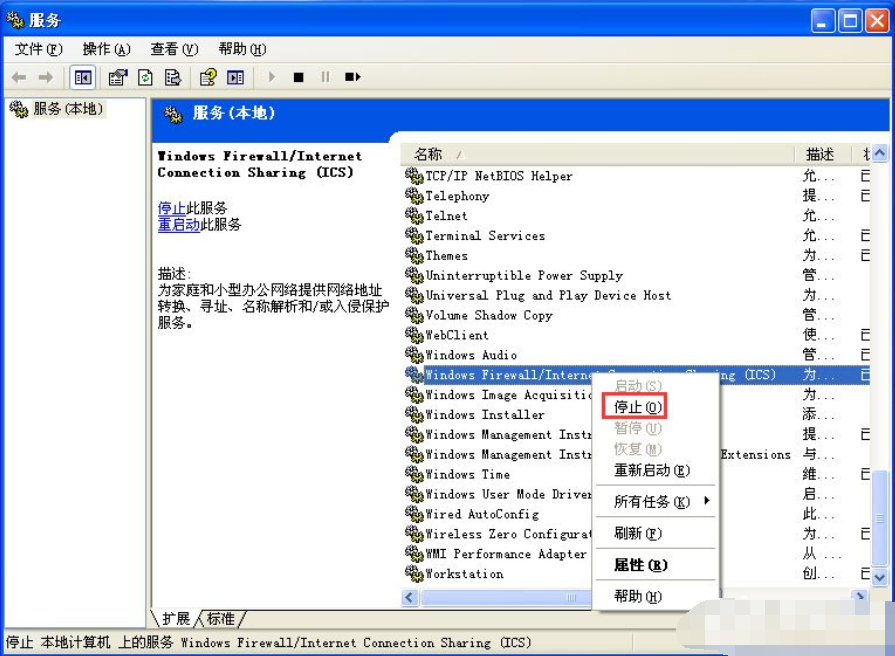
关闭步骤电脑图解10